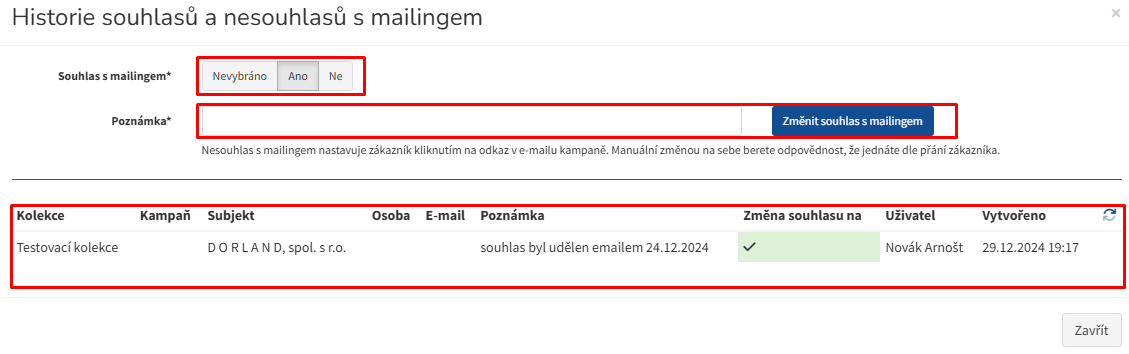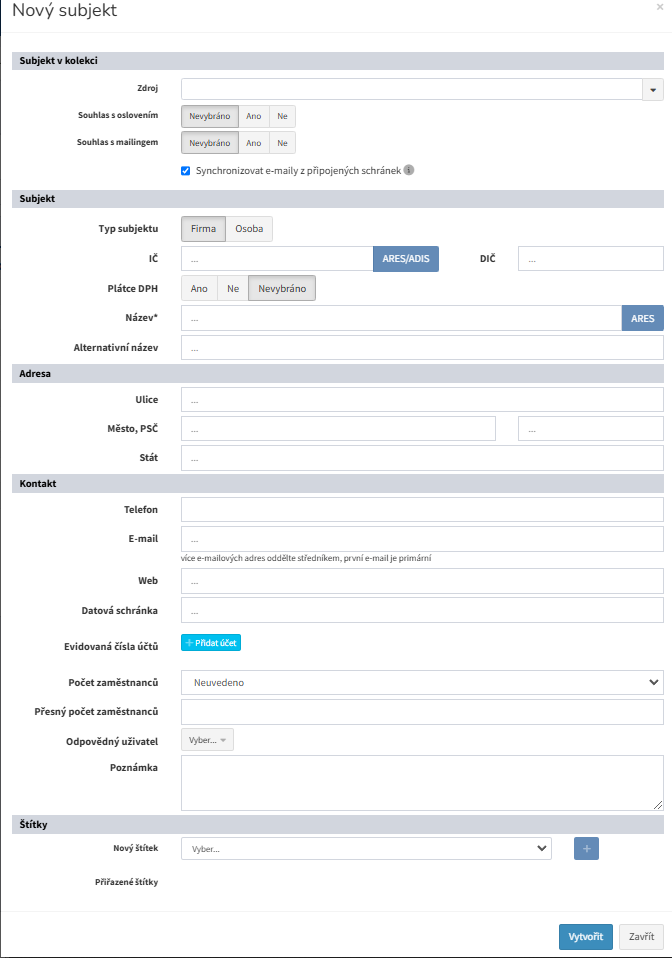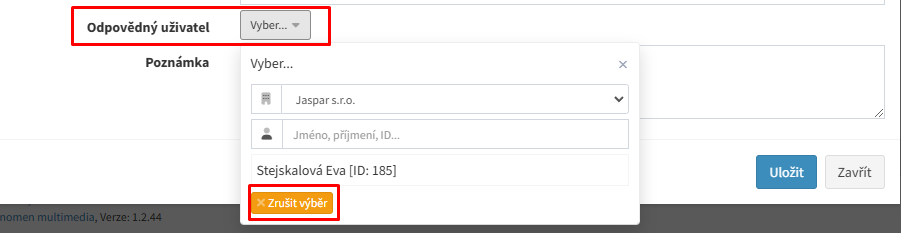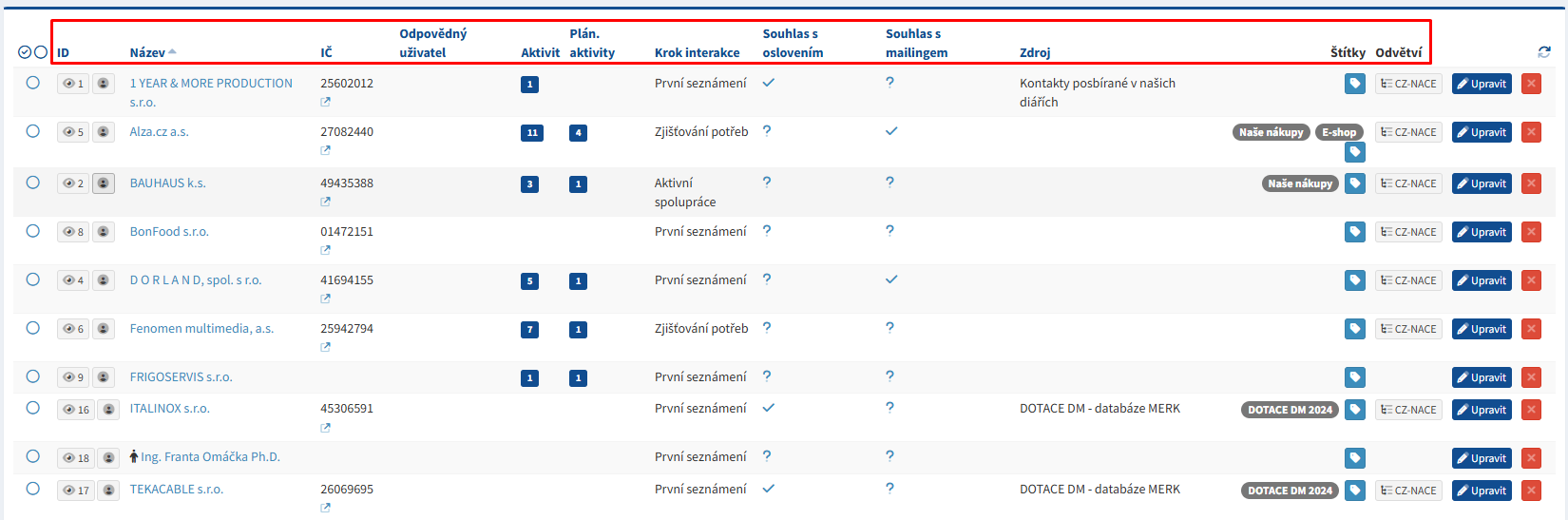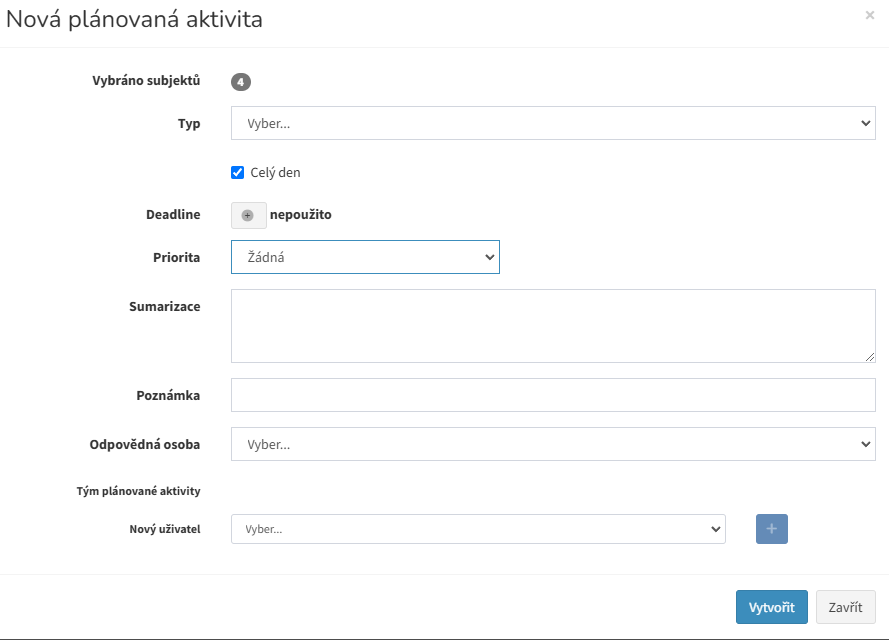Subjekty - kolekce
Subjekty
V této záložce naleznete seznam přiřazených subjektů pod danou kolekcí. Tato záložka slouží pro správu a úpravy všech subjektů v kolekci.
Pozn: u každého jména osoby je navíc možná identifikace podle čísla (ID) pro případ, že se v databázi vyskytuje více osob se stejným jménem. Tyto osoby jsou pak od sebe odlišeny různými ID.
Vyhledávání je možné na základě názvu, IČ, DIČ, kroku interakce či štítku. (více informací o štítcích naleznete v záložce "Štítky subjektů") nebo je možné použít rozšíření filtračních polí a to pomocí 
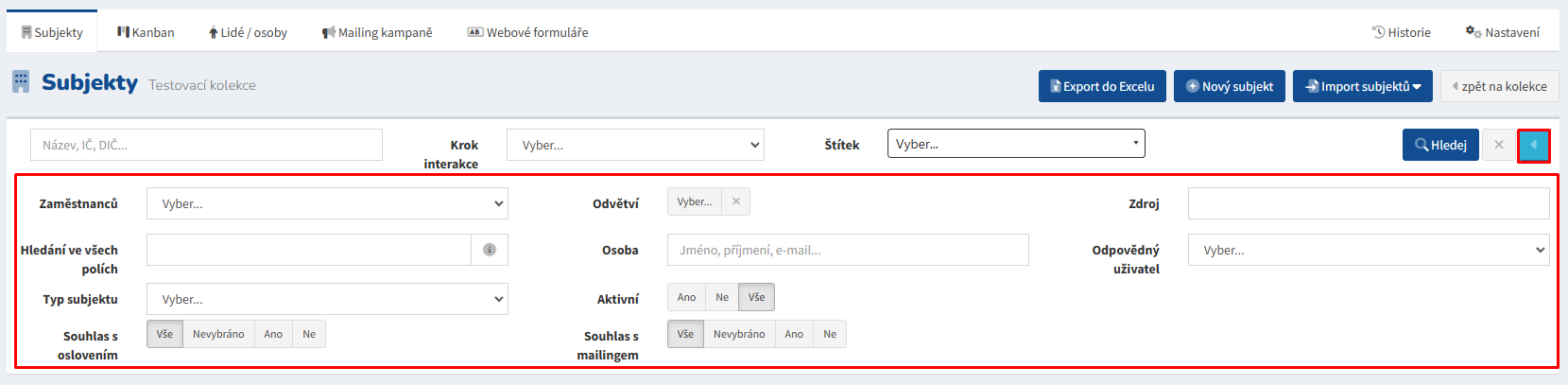 (Pokud si v nějaké záložce zvolíte filtr, pak si jej systém pamatuje do další změny. Zrušení vybraných filtrů se jednoduše provádí křížkem.)
(Pokud si v nějaké záložce zvolíte filtr, pak si jej systém pamatuje do další změny. Zrušení vybraných filtrů se jednoduše provádí křížkem.)
Subjekty lze exportovat do excel tabulky pomocí tlačítka  .
.
Vytvoření nového subjektu provedete pomocí tlačítka ![]() , zde se vám otevře tabulka pro vyplnění údajů pro daný subjekt.
, zde se vám otevře tabulka pro vyplnění údajů pro daný subjekt.
IMPORT SUBJEKTŮ
Další možností vytvoření nového subjektu je pomocí tlačítka  , další postup je uveden v tabulce, která se vám zobrazí při vybrání typu importu.
, další postup je uveden v tabulce, která se vám zobrazí při vybrání typu importu.
- Import ze zakázkového systému - Prvním krokem je vybrání příslušného zakázkového systému odkud chcete import uskutečnit. Poté Můžete využít filtr podle jména, IČ, DIČ nebo typu partnera a tím si vyhledat partnery které potřebujete. Další funkcí, která je vám k dispozici je hromadné označení všech právě zobrazených partnerů
 nebo můžete kontakty vybrat selektivně pomocí zaškrtávání v příslušném sloupci.
nebo můžete kontakty vybrat selektivně pomocí zaškrtávání v příslušném sloupci. 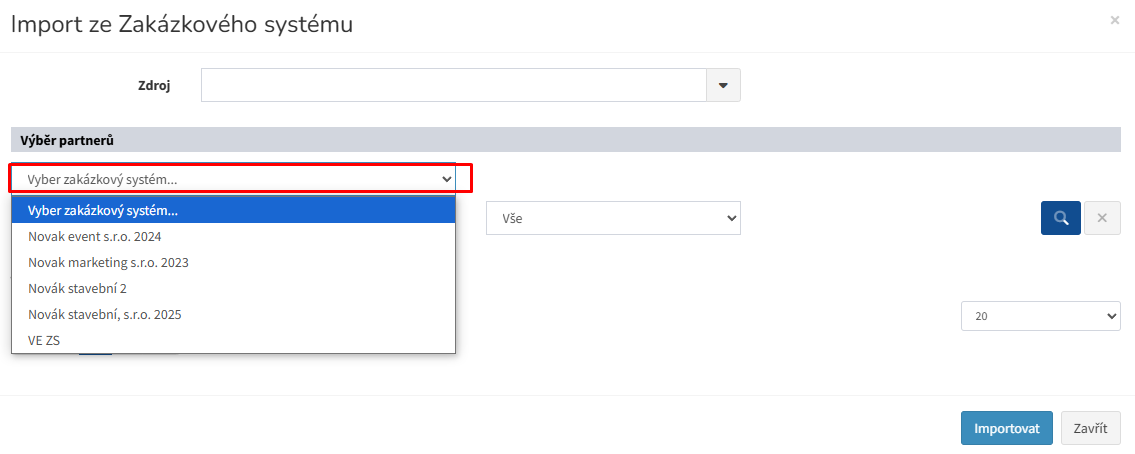
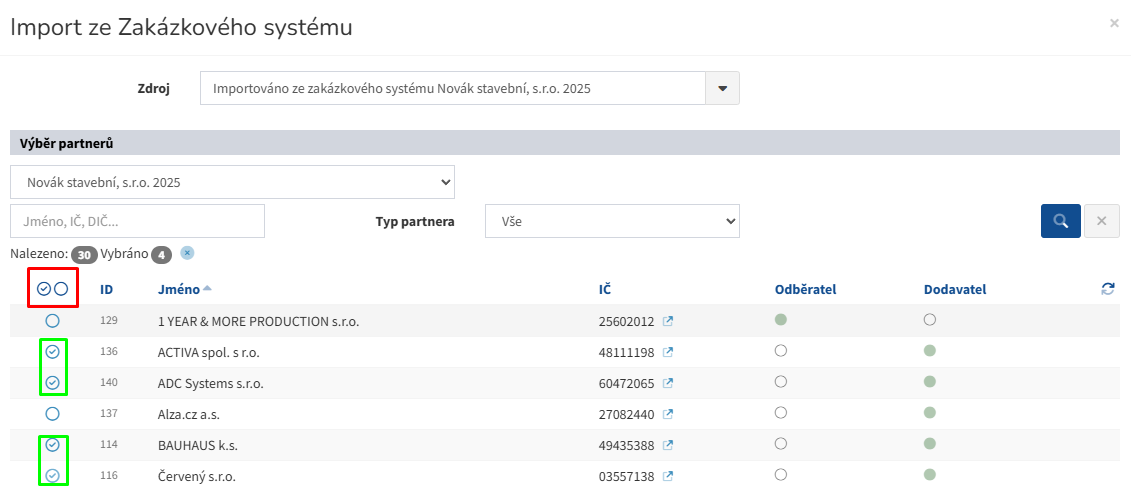
- Import existujících subjektů
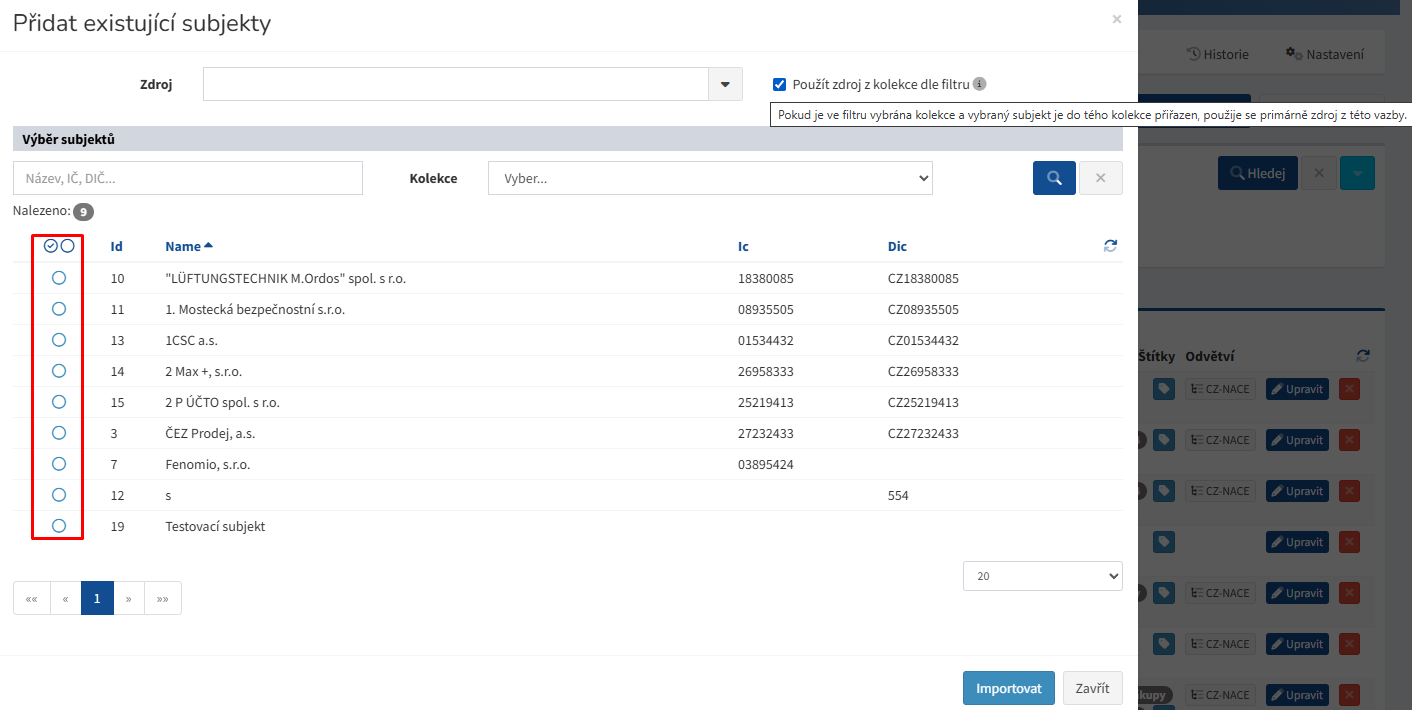
- Import z excelu typu firma a osoba - stáhněte si šablonu pro vzor jak je potřeba data v excelu připravit. Jakmile máte excel tabulku připravenou použijete "vybrat soubor" a soubor vložíte. Poté už zbývá jen potvrdit import tlačítkem "importovat".
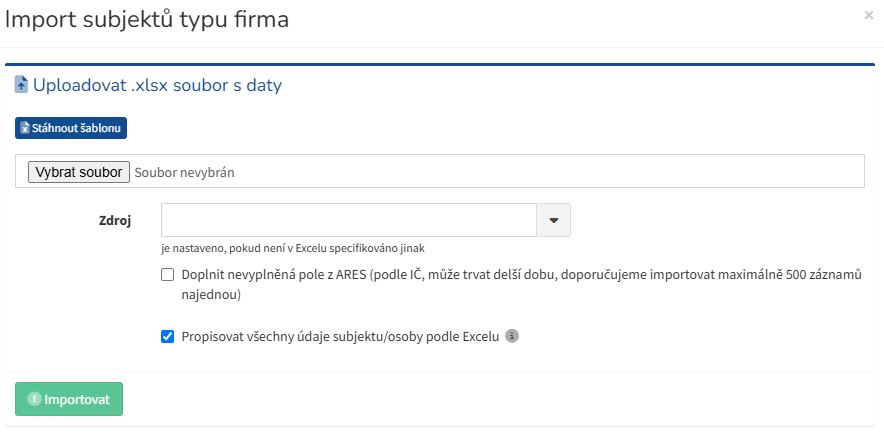
Upravit vytvořený subjekt lze pomocí tlačítka  u daného řádku subjektu.
u daného řádku subjektu.
Tlačítkem  u daného subjektu si zobrazíte vizitku subjektu se základními informacemi subjektu, přiřazeným osobám a kolekcím ve kterých subjekt figuruje.
u daného subjektu si zobrazíte vizitku subjektu se základními informacemi subjektu, přiřazeným osobám a kolekcím ve kterých subjekt figuruje.
Tlačítkem ![]() u daného subjektu se dostanete do záložky aktivit s daným subjektem.
u daného subjektu se dostanete do záložky aktivit s daným subjektem.
Pokud chcete zrušit přiřazení odpovědného uživatele, použijte možnost "zrušit výběr", který naleznete při rozkliknutí tlačítka "upravit" příslušného subjektu - v zobrazené tabulce řádek "odpovědný uživatel"
V záložce subjekty pak můžete vidět přehled všech nebo vámi filtrovaných subjektů a několik základních informací k nim. Postupně po sloupcích jde o ID, Název subjektu, IČ, jméno odpovědného uživatele, pokud je přiřazen, počet aktivit, které se váží k danému subjektu, počet plánovaných aktivit, které se váží k subjektu, krok interakce ve kterém se subjekt právě nachází, zda dal subjekt souhlas s oslovením a mailingem nebo ne, zdroj odkud jste získali na daný subjekt kontakt, vámi přiřazené štítky a odvětví.
Zakázkový systém
Zde máte informaci, se kterými zakázkovými systémy je osoba propojena a můžete zde osobu vytvořit pro zakázkový systém, kde ještě nefiguruje.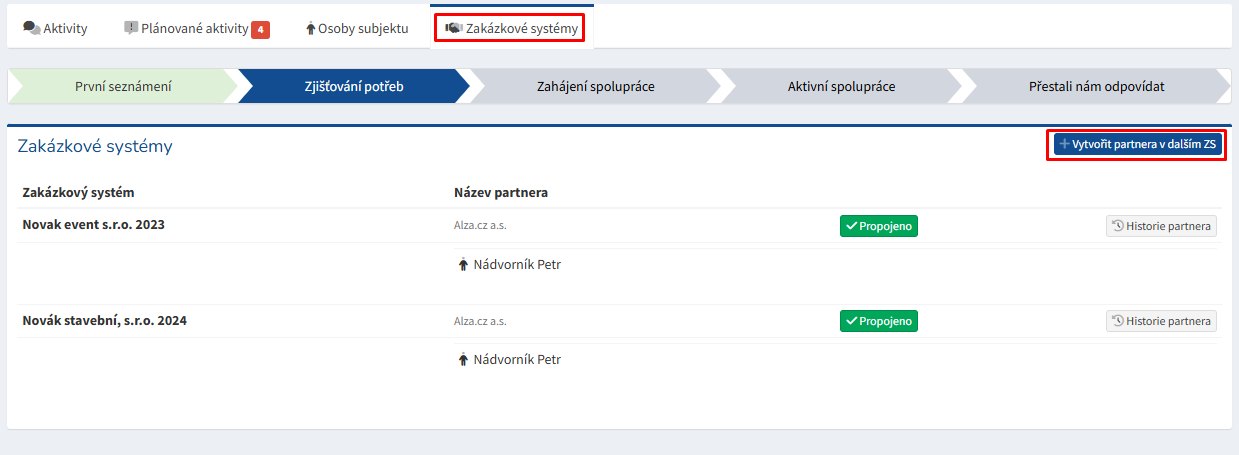
K subjektům lze přiřadit štítek pomocí tlačítka  ve sloupci "štítky"
ve sloupci "štítky"
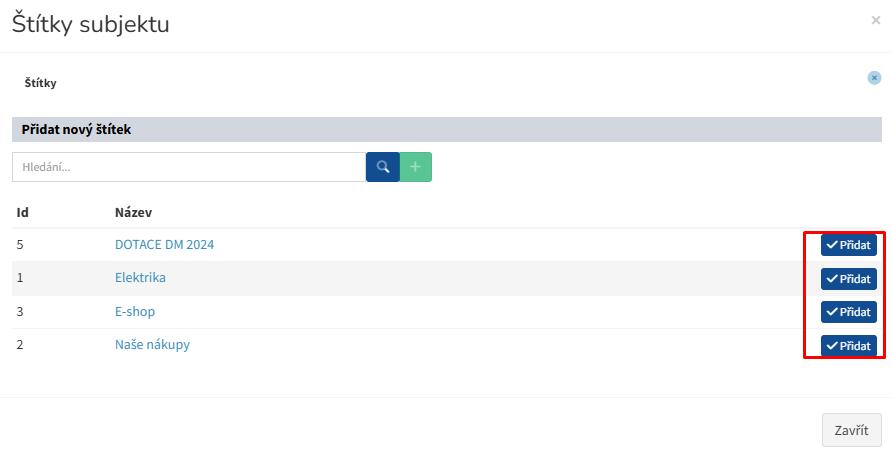
Dále lze se subjekty provádět hromadné akce. Zaznačením subjektů ve sloupci  si zvolíte pro které subjekty se má hromadná akce provést.
si zvolíte pro které subjekty se má hromadná akce provést.
Z těchto hromadných akcí může být velmi užitečná především "nová plánovaná aktivita" - díky tomuto nebudete muset vyplňovat zadání nové aktivity u každého subjektu zvlášt, ale můžete tak učinit u hned několika najednou. Veškerá data k plánované aktivitě vyplníte v tabulce která se vám zobrazí po využití této hromadné akce. Systém pak vytvoří u všech vybraných subjektů jednotlivé plánované aktivity s nastavenými parametry.
Pokud si chcete nechat zobrazené pouze ty hodnoty, jenž vámi byly označeny, pak využijete tlačítko "vypsat vybrané".
Souhlas s mailingem můžete spravovat po kliknutí na tlačítko ve sloupci "souhlas s mailingem".
Jako první musíte zvolit, zda byl souhlas udělen či nikoliv. Poté si do poznámky zaznačíte informaci kdy a jakým způsobem byl souhlas udělen.
Níže poté můžete vidět historii udělení a odebrání souhlasu se základními údaji.